Cara buat gmail dan yahoo bisa dilakukan di hp smartphone android ataupun komputer/laptop dengan metode pembuatan yang hampir sama.Silahkan ikuti panduan dibawah ini supaya anda faham bagaimana langkah pembuatanya.
Cara Mambuat Akun Gmail dan Yahoo
Gmail dan yahoo adalah sebuah layanan yang diciptakan untuk memudahkan penggunanya saling bertukar " pesan " layaknya SMS di telepon genggam.Dengan layanan ini,pengguna tidak hanya bisa bertukar tuisan saja,melainkan berbagai file seperti video,mp3,berkas/file penting atupun link yang menuju ke sebuah halaman khusus.
Fungsi dari kedua layanan diatas juga " sama persis " yaitu untuk bertukar file/berkas antar sesama penggunanya.Bahkan pengguna G-mail bisa merkirim surel dengan pengguna Ya-hoo begitupun sebaliknya.
Perbedaan G-mail dan Ya-hoo apa?
Secara garis besar fungsinya sama saja,bedanya hanya terletak di tampilanya saja.Jadi,jika anda sudah terbiasa dengan salah satu dari kedua layanan diatas,anda tidak akan kesulita ketika menggunakan yang lainya karena memang hampir sama persis.
Selain dari tampilanya,letak perbedaanya hanya di pemilik layananya dimana :
- G-mail adalah layanan yang di kembangkan oleh google,sedangkan
- Ya-Hoo adalah layanan yang dikembangkan oleh Yaho.com ( dan sekarang sudah di akuisisi oleh Bing.com )
Pembahasan tentang perbedaan saya rasa cukup sampai disini saja,karena fungsi utamanya SAMA,jadi ini hanya untuk pengetahuan anda saja.Anda tidak perlu terlalu memikirkan tentang bedanya apa,karena sekali lagi kedua layanan ini fungsi/tujuanya sama saja.
Membuat Akunya Lebih Baik Menggunakan Hp atau Kompter?
Untuk langkah pembuatanya baik menggunakan smartphone ataupun komputer sama saja.Bedanya hanya tampilanya saja.Anda hanya perlu menyiapkan salah satu dari perangkat tersebut untuk memulai membuatnya.
Yang paling penting dan perlu anda perhatikan justru : Koneksi internet yang bagus supaya tahapanya bisa anda lakukan dengan lancar dan berhasil dengan sempurna.Ok kita akan langsung ke tahapan pembuatanya.
Cara Membuat Akun Gmail Menggunakan Smartphone Android ataupun Kompter
G-Mail
Pertama yang akan saya bahas adalah bagaimana cara bikin account gmail terlebih dahulu.Anda bisa menggunakan 2 madia disini :
- Menggunakan media aplikasi
- Menggunakan websitenya langsung
Saran saya : Langsung akses websitenya saja,karena kalau menggunakan aplikasi,ujung-ujungnya anda harus mengakses websitenya.Langkahnya sebagai berikut :
- Akses website resminya di : www.gmail.com
- Pada halaman yang muncul,silahkan klik " sign up/buat akun/creat new account "
- Akan muncul halaman seperti ini :
- Silahkan isikan nama pengguna ( terserah anda TETAPI JANGAN ALAY,isikan dengan profesional sesuai nama lengkap anda ) pada bagian yang saya nomori 1 dan 2
- Nomor 1 adalah letak nama depan anda
- Nomor 2 adalah letak nama belakang anda
- Isikan " nama e-mail " yang ingin anda gunakan ( ini adalah nama yang diberikan ketika seseorang meminta alamat email anda ) jadi lakukan pemilihan nama yang BAGUS
- Sistem akan mencocokan nama yang anda pilih dengan " ketersediaan data " yang sudah ada ( jika nama yang anda pilih SUDAH ADA yang punya,maka anda tidak bisa menggunakanya,silahkan cari nama yang lainya )
- Sistem juga akan memberikan " saran nama " yang masih kosong penggunanya ( anda bisa memilih salah satu dari beberapa saran yang muncul di kolom tersebut )
- Jika nama sudah ketemu ( biasanya disertai ANGKA dibelakang nama ) maka lanjutkan dengan pengisian kata sandi/pasword
- Dalam mengisi kata sandi/Pasword isilah dengan yang UNIK/TIDAK MUDAH DITEBAK ORANG
- Jangan lupa untuk MENCATAT PASWORD yang anda isikan ( supaya jika lupa,anda tidak kebingungan untuk login nantinya )
- Nomor 4 adalah kolom konfirmasi,maksudnya adalah : Kolom tersebut anda isikan dengan pasword yang anda pilih sebelumnya ( harus sama persis,karena sistem akan mencocokan pasword yang anda tulis pada kolom ini )
- Jika sama persis,maka sistem akan memberikan tanda HIJAU,jika terdapat notifikasi dengan tulisan berwarna merah,itu berarti PASWORD antara kolom 3 dan 4 TIDAK SAMA
- Akan muncul halaman untuk mengisikan biodata pribadi anda,seperti :
- Pada kolom nemer telepon/hone number,silahkan pilih NEGARA terlebi dahulu ( pilih atau carilah indonesia )
- Jika muncul nomor +62 sebagai kode negara ( ini adalah pengganti angka 0 di awalan nomer telepon anda )
- Isikan nomor telepon anda ( jika nomor anda 0821.......,maka angka 0 jangan ditulis karena sudah diwakilkan dengan kode negara +62,jadi langsung tulis 821......)
- Jika tidak muncul kode negara +62,maka isikan nomor telepon anda seperti biasa
- Ada 2 metode verifikasi yang harus anda pilih ( saran saja pilih yang SMS saja,JANGAN yang voice call )
- Setelah anda isi semua,klik " Continue/lanjut/lanjutkan "
- Secara otomatis,sistem akan mengirimkan SMS berupa kode khusus untuk melakukan verifikasi ( inilah kenapa saya sarankan untuk menggunakan media SMS,bukan voice call karena lebih mudah )
- Cek SMS masuk di nomer hp anda dan isikan kode yang anda terima di kolom yang tersedia
- Klik " Verify/Verifikasi "
- Akan muncul halaman pengisian biodata lagi,seperti ini :
- Isikan nomor telepon sekali lagi
- Isikan tanggal lahir anda ( bisa anda isi sesuai KTP ataupun tidak )
- Isikan genre/jenis kelamin anda
- Klik " NEXT "
- Pengisian biodata ini berfungsi untuk melakukan identifikasi jika suatu saat anda lupa login,jadi sistem akan menanyakan tanggal alhir anda ( biasanya begitu )
- Akan muncul halaman privacy police,silahkan gulir/scrol ke bawah sampai ada tulisan " i agree "
- Klik " i agree/saya setuju "
- SELESAI
Setelah semua tahapan diatas selesai,maka anda sudah berhasil membuat akun di gmail dan sudah bisa menggunakanya.
Kesimpulan :
A. Pembuatan account melalui 3 tahapan,yaitu : pembuatan account awal,verifikasi data diri dan pengisian biodata lengkap.
B. Setelah semua selesai,anda WAJIB : menyimpan/mencatat kata sandi atau pasword dan alamat email yang anda buat diawal ( ini berfungsi untuk melakukan login suatu saat nanti ).
C. Silahkan lakukan setting awal untuk penggunaan ( saya sudah tuliskan diartikel yang lainya )
Cara Membuat Akun Email Yahoo di smartphone android ataupun komputer
Ya-Hoo
Selanjutnya adalah cara membuat akun email yahoo.Untuk tahapan pembuatanya kurang lebih sebegai berikut :
- Masuk ke websitenya di alamat : www.yahoo.com
- Jika terlihat atau muncu halaman BING.com,anda tidak pelru heran,karena memang sudah jadi satu antara keduanya
- Cari atau klik tulisan " sign up/daftaruat akun "
- Akan muncul halaman seperti ini :
- Isikan nama depan dan nama belakang anda
- Isikan alamat yang anda inginkan ( jika alamat yang anda inginkan sudah ada pemiliknya,maka anda harus menggantinya dengan yang lain atau menggunakan nama yang direkomendasikan disana )
- Isikan kata sandi/pasword ( terserah anda TETAPI HARUS ANDA CATAT )
- Isikan nomor telepon ( kode negara +62 adalah pengganti angka 0 yaa,jadi angka 0 diawal nomor telepon tidak perlu anda tuliskan,langsung 82133.....saja )
- Isikan tangal lahir anda ( boleh sesuai KTP ataupun tidak )
- Isikan jenis kelamin anda
- Klik " berikutnya/lanjutkan/next "
- Setelah itu,akan muncul halaman seperti ini :
- Sistem akan mengirimkan " kode khusus " ke nomor telepon anda
- Masukan kode tersebut kedalam kolom yang tersedia
- Klik " verify/verifikasi "
- Selesai
Pembuatan yshoo memang lebih mudah daripada g-mail.Dan setelah selasi membuatnya,silahkan lakukan setting atau pengaturan sesuai kebutuhan.
BACA :
Untuk informasi terkait dengan ini,anda bisa mencarinya di artikel saya yang lain,karena saya sudah banyak menuliskanya untuk anda.
Demikian panduan atau tutorial bagaimana cara membuat email atau akun di gmail dan yahoo baik untuk melamar pekerjaan ataupun keperluan yang lainya.Semoga bisa membantu anda.Terimakasih telah membaca,see uu.






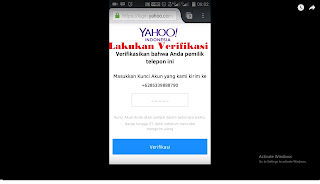

Saya tidak dapat menerima kode konfirmasi fecebook melalui email
BalasHapus